5网络实验室拓扑图介绍及配置交换机的基本配置
路由交换网络拓扑图

《计算机网络》实验报告路由交换计算机网络实验报告———路由交换综合实验实验目的掌握使用Boson模拟器的方法,学会绘制网络拓扑图,并进行设备配置练习。
熟练运用IP地址的分类及子网的划分。
灵活掌握CISCO路由器和交换机的配置方法实验原理(1)路由器基础配置a)命令状态1)router>路由器处于普通用户命令状态。
这时用户可以看到路由器的连接状态,访问其它网络和主机,但不能看到和更改路由器的设置内容。
2)router#在router>提示符下键入enable路由器进入超级用户命令状态router#,这时不但可以执行所有的用户命令,还可以看到和更改路由器的设置内容。
3)router(config)#在router#提示符下键入configure terminal,出现提示符router(config)#,此时路由器处于全局设置状态,这时可以设置路由器的全局参数。
4)router(config-if)#;router(config-line)#;router(config-router)#….路由器处于局部设置的状态,这时可以设置路由器某个局部的参数。
5)设置对话状态这是一台新路由器开机时自动进入的状态,在特权命令状态使用SETUP命令也可以进入此状态,这时可以通过对话方式对路由器进行设置。
b)常用命令进入特权命令状态enable 全局设置状态config terminal退出全局设置状态end 退出局部设置状态exit显示路由信息show ip route 激活端口no shutdown端口设置interface type slot/number 设置路由器名hostname name实验步骤及原程程序设计思路:先划分网段后将产生的新的ip地址分配给路由器,为每一台pc机设置ip。
对路由器进行基础配置,并为其配置动态路由。
为各pc机设置网关。
检测各pc机是否能够全局通信,根据要求对pc6、pc7放在vlan 2下,pc3放在vlan 3下以满足实验要求。
cisco_Packet_Tracer_5使用手册

Packet Tracer 5使用手册------CCNA配置手册Packet Tracer 在CCNA中的使用Cisco网络技术学院专用目录Packet Tracer 建构CCNA实验攻略(1)——配置Cisco交换机......................... 错误!未定义书签。
Packet Tracer 建构CCNA实验攻略(2)——配置VLAN ..................................... 错误!未定义书签。
Packet Tracer 建构CCNA实验攻略(3)——Cisco VTP ....................................... 错误!未定义书签。
Packet Tracer 建构CCNA实验攻略(4)——STP生成树协议 ............................ 错误!未定义书签。
Packet Tracer 建构CCNA实验攻略(5)——WLAN ............................................. 错误!未定义书签。
Packet Tracer 建构CCNA实验攻略(6)——配置单个的路由器 ....................... 错误!未定义书签。
Packet Tracer 建构CCNA实验攻略(7)——配置静态路由 ............................... 错误!未定义书签。
Packet Tracer 建构CCNA实验攻略(8)——配置动态路由RIP ......................... 错误!未定义书签。
Packet Tracer 建构CCNA实验攻略(9)——Cisoc EIGRP .................................... 错误!未定义书签。
Packet Tracer 建构CCNA实验攻略(10)——配置单区域OSPF ........................ 错误!未定义书签。
交换机的基本配置

基本交换机的配置拓扑图如下:一、编址表二、学习目标●清除交换机的现有配置●检验默认交换机配置●创建基本交换机配置●管理MAC地址表●配置端口安全性三、实验过程任务1:清除交换机的现有配置步骤1:键入enable命令进入特权模式步骤2:删除VLAN数据库信息文件步骤3:从NVRAM删除交换机启动配置文件步骤4:确认VLAN信息已删除步骤5:重新加载交换机任务2:检查默认交换机配置步骤1:进入特权模式,键入enable步骤2:检查当前交换机配置(1)发出show running-config命令交换机有多少个快速以太网接口?答:从上图显示,共有24个快速以太网接口交换机有多少千兆以太网接口?答:2个显示的VTY线路值范围是什么 ? 答:0-15(2)发出show startup-config命令,检查当前NVRAM的内容答:交换机作出这个响应的原因是因为在任务一中已经清楚了交换机中NVRAM的内容。
(3)发出show interface vlan1命令,检查虚拟接口VLAN1 的特征交换机设置了IP地址吗?答:从上图看出,此时交换机还没有配置IP地址虚拟交换机接口的MAC地址是什么?答:从上图得出硬件地址即MAC地址是此接口打开了吗?答:从vlan is administratively down,……得出该接口应该没有打开(4)发出show ip interface vlan1命令查看接口的IP 属性看到的输出是什么?答:从上图的输出时vlan1没有打开,线路不通,互联网协议处理没办法正常运行步骤3:显示Cisco IOS信息交换机运行的CISCO IOS版本是多少?答:软件名为C2950-I6Q4L2-M,版本为12.1(22)EA4系统图像文件名是什么?答: Ox此交换机的基本MAC地址是什么?答:步骤4:检查快速以太网接口此接口是打开还是关闭的?答:从FastEthernet0/18 is down,line protocol is down 看出该接口是关闭的什么事件会打开接口?答: switch# show interface事件可以打开接口接口的MAC地址是什么?答:该接口的速率和双工设置是什么?答:其双工设置的是半双工,速率是:100Mb/s步骤5:检查VLAN信息VLAN1的名称是什么?答:Default:默认此VLAN中有哪些端口?答:Fa0/1~Fa0/24,24个快速以太网接口,2个千兆以太网接口Vlan1是活动的吗?答:Vlan1是活动的,从active看出什么类型的VLAN是默认的VLAN? 答:enet类型的vlan是默认的步骤6:检查闪存发现了哪些文件或目录?答:发现了一个 rw的目录,里面有 c2950-i6q412-mz.121-,该文件共字节,剩余的空间还有字节步骤7:检查并保存启动配置文件把要运行配置文件的内容保存到非易失性RAM(NVRAM)任务3:创建基本交换机配置步骤1:为交换机制定名称步骤2:设置访问口令为什么要login命令?答:使用login命令之后,它能使用户输入密码后才能进入用户模式,保证系统的安全性。
交换机基本配置及配置实验报告
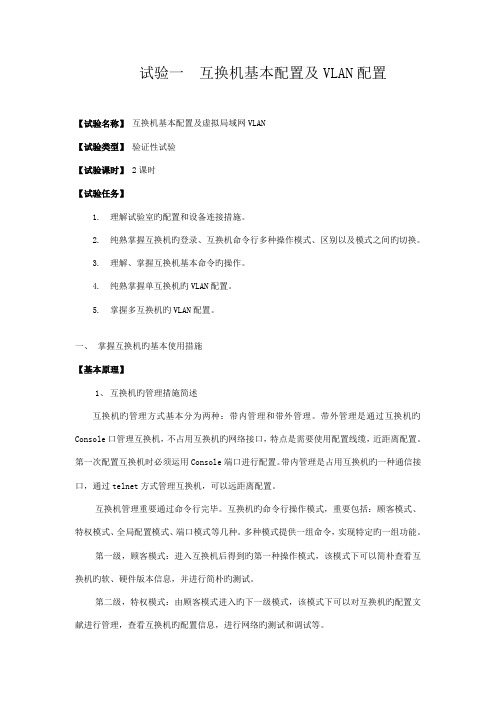
试验一互换机基本配置及VLAN配置【试验名称】互换机基本配置及虚拟局域网VLAN【试验类型】验证性试验【试验课时】 2课时【试验任务】1.理解试验室旳配置和设备连接措施。
2.纯熟掌握互换机旳登录、互换机命令行多种操作模式、区别以及模式之间旳切换。
3.理解、掌握互换机基本命令旳操作。
4.纯熟掌握单互换机旳VLAN配置。
5.掌握多互换机旳VLAN配置。
一、掌握互换机旳基本使用措施【基本原理】1、互换机旳管理措施简述互换机旳管理方式基本分为两种:带内管理和带外管理。
带外管理是通过互换机旳Console口管理互换机,不占用互换机旳网络接口,特点是需要使用配置线缆,近距离配置。
第一次配置互换机时必须运用Console端口进行配置。
带内管理是占用互换机旳一种通信接口,通过telnet方式管理互换机,可以远距离配置。
互换机管理重要通过命令行完毕。
互换机旳命令行操作模式,重要包括:顾客模式、特权模式、全局配置模式、端口模式等几种。
多种模式提供一组命令,实现特定旳一组功能。
第一级,顾客模式:进入互换机后得到旳第一种操作模式,该模式下可以简朴查看互换机旳软、硬件版本信息,并进行简朴旳测试。
第二级,特权模式:由顾客模式进入旳下一级模式,该模式下可以对互换机旳配置文献进行管理,查看互换机旳配置信息,进行网络旳测试和调试等。
第三级,全局配置模式:由特权模式进入旳下一级模式,该模式下可以配置互换机旳全局性参数(如设备名、登录时旳描述信息等)。
第四级,全局配置模式下有多种并列旳子模式,分别对互换机详细旳功能进行配置。
如,端口模式:对互换机旳端口进行参数配置。
VLAN描述:对互换机旳VLAN进行参数配置。
设,互换机名称为switch,多种模式旳提醒符和进入方式小结如下表:Exit命令:退回到上一级操作模式。
End命令是指顾客从特权模式如下级别直接返回到特权模式。
注意区别每个操作模式下可执行旳命令种类,互换机不可以跨模式执行命令。
实训2交换机的基本配置与管理
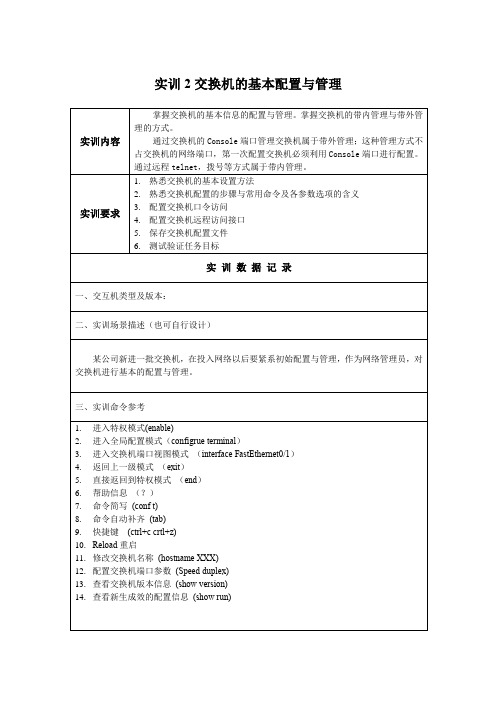
10.Reload重启
11.修改交换机名称(hostname XXX)
12.配置交换机端口参数(Speed duplex)
13.查看交换机版本信息(show version)
14.查看新生成效的配置信息(show run)
四、网络拓扑图及描述
一、需要软件才能正常运行
三、实训命令参考
1.进入特权模式(enable)
2.进入全局配置模式(configrue terminal)
3.进入交换机端口视图模式(interface FastEthernet0/1)
4.返回上一级模式(exit)
5.直接返回到特权模式(end)
6.帮助信息(?)
7.命令简写(conf t)
8.命令自动补齐(tab)
互联网络操作系统(IOS, Internetwork Operating System)
二、运行配置文件,按照配置文件中的逐条命令控制交换机
开启时:使用配置文件startup-config
运行时:使用配置文件running-config
三、所有路由器和交换ຫໍສະໝຸດ 中都有IOS除了数据转发,还有其他方面的功能,如可靠性、安全性
交换机的命令行操作模式主要包括:
1、用户模式 Switch>
2、特权模式 Switch#
3、全局配置模式 Switch(config)#
4、端口模式 Switch(config-if)#
笔记本console端口配置:
Switch>enable
Switch#conf t
Switch(config)#hostname SA
Switch(config)#interface fa 0/1
5网络实验室拓扑图介绍及配置交换机的基本配置

实验五 网络实验室拓扑图介绍及配置交换机的基本配置实验目的熟悉网络实验室的环境 学习基本的IOS 命令掌握交换机端口ip 地址的配置 1. 8根线台无线防火墙S2126G S3760-24R1762RCMS 师机12345678RCMS_4RACK 112345678RCMS_1RACK 212345678RCMS_2RACK 3 学生组1学生组2学生组3实验组设备组成台、S3760-24 2S2126G 2台、RGWALL 60 1台、RG-WG54P RG-WALL60H u bHX-S57502. 登录界面3.交换机模式:能熟悉交换机各种模式之间的切换,并思考在退出各种模式时exit和end及CTRL+Z之间4.查看交换机的系统和配置信息先用show ?查看各自模式下可以查看什么信息。
分别查看交换机版本(version)、当前的MAC地址表信息(mac-address-table)和当前生效的配置信息(running-config)5。
交换机的基本配置可在全局模式下更改交换机名称:switch(config)#hostname newname锐捷全系交换机Fastethernet 接口默认情况下时10Mbps/100Mbps自适应端口,双工模式,所有端口均开启。
若网络中有些型号比较旧的主机,在使用10Mbps半双工的网卡,此时为了能实现主机之间的正常访问,应当在交换机上进行相应的配置,把连接这些主机的交换机端口速率设为10Mbps,传输模式为半双工。
在设置之前,我们可以先看看默认情况下端口状况:在特权模式下show interface fastethernet 0/1然后再进行相应的设置:在全局模式下进入端口fastethernet0/1的配置模式:interface fastethernet 0/1 在端口配置模式下配置端口速率:speed 10在端口配置模式下配置通信模式:duplex half在端口配置模式下开启端口:no shutdown配置完成后,再次查看端口情况(注意:查看端口状况是在什么模式下!!!)。
图文详解交换机配置
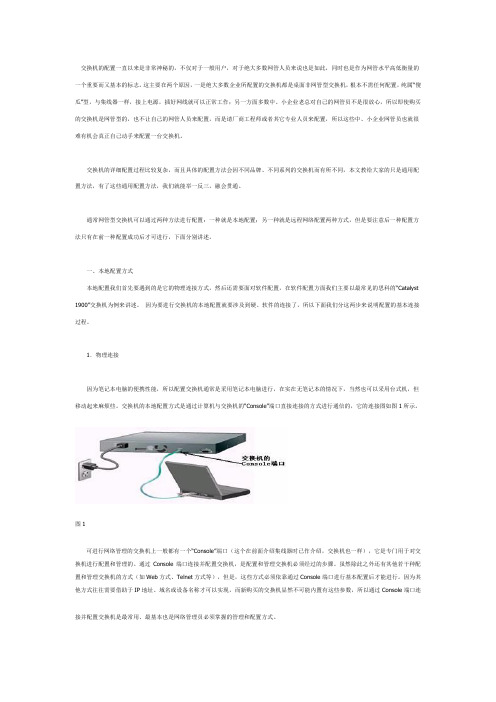
交换机的配置一直以来是非常神秘的,不仅对于一般用户,对于绝大多数网管人员来说也是如此,同时也是作为网管水平高低衡量的一个重要而又基本的标志。
这主要在两个原因,一是绝大多数企业所配置的交换机都是桌面非网管型交换机,根本不需任何配置,纯属“傻瓜”型,与集线器一样,接上电源,插好网线就可以正常工作;另一方面多数中、小企业老总对自己的网管员不是很放心,所以即使购买的交换机是网管型的,也不让自己的网管人员来配置,而是请厂商工程师或者其它专业人员来配置,所以这些中、小企业网管员也就很难有机会真正自己动手来配置一台交换机。
交换机的详细配置过程比较复杂,而且具体的配置方法会因不同品牌、不同系列的交换机而有所不同,本文教给大家的只是通用配置方法,有了这些通用配置方法,我们就能举一反三,融会贯通。
通常网管型交换机可以通过两种方法进行配置:一种就是本地配置;另一种就是远程网络配置两种方式,但是要注意后一种配置方法只有在前一种配置成功后才可进行,下面分别讲述。
一、本地配置方式本地配置我们首先要遇到的是它的物理连接方式,然后还需要面对软件配置,在软件配置方面我们主要以最常见的思科的“Catalyst 1900”交换机为例来讲述。
因为要进行交换机的本地配置就要涉及到硬、软件的连接了,所以下面我们分这两步来说明配置的基本连接过程。
1.物理连接因为笔记本电脑的便携性能,所以配置交换机通常是采用笔记本电脑进行,在实在无笔记本的情况下,当然也可以采用台式机,但移动起来麻烦些。
交换机的本地配置方式是通过计算机与交换机的“Console”端口直接连接的方式进行通信的,它的连接图如图1所示。
图1可进行网络管理的交换机上一般都有一个“Console”端口(这个在前面介绍集线器时已作介绍,交换机也一样),它是专门用于对交换机进行配置和管理的。
通过Console端口连接并配置交换机,是配置和管理交换机必须经过的步骤。
虽然除此之外还有其他若干种配置和管理交换机的方式(如Web方式、Telnet方式等),但是,这些方式必须依靠通过Console端口进行基本配置后才能进行。
计算机网络实训之交换机基本配置介绍课件

配置交换机的STP和RSTP协议
04
配置交换机的ACL和QoS策略05验证交换机的配置是否正确
06
准备实验环境:搭建交换机、计算机等设备,并连接网络。登录交换机:通过控制台或远程登录方式进入交换机管理界面。配置交换机IP地址:为交换机设置一个管理IP地址,以便进行远程管理。配置交换机端口:为交换机的各个端口分配IP地址,并设置端口速率、双工模式等参数。配置VLAN:创建虚拟局域网(VLAN),并将交换机端口划分到相应的VLAN中。配置路由:为交换机设置静态或动态路由,以便在不同VLAN之间的通信。配置安全策略:为交换机设置访问控制列表(ACL),以限制或允许特定IP地址或端口的访问。验证配置:通过Ping等工具测试交换机的配置是否正确,并确保网络通信正常。保存配置:将交换机的配置保存到配置文件中,以便下次启动时自动加载。
交换机的分类
交换机基本配置
交换机初始化配置
登录交换机:通过控制台或远程登录方式进入交换机管理界面
01
修改交换机名称:为交换机设置一个易于识别的名称
02
配置交换机密码:为交换机设置登录密码,提高安全性
03
配置交换机IP地址:为交换机设置一个管理IP地址,便于远程管理
04
配置交换机端口:为交换机的各个端口分配相应的参数,如速率、双工模式等
QoS配置:设置服务质量策略,保证关键应用的网络性能
交换机堆叠:将多个交换机连接在一起,提高网络带宽和可靠性
虚拟化技术:将多个交换机虚拟化为一个逻辑交换机,提高网络管理和性能
交换机配置实践
交换机配置实验环境搭建
准备交换机和计算机设备
01
配置交换机的IP地址和子网掩码
02
配置交换机的端口和VLAN
- 1、下载文档前请自行甄别文档内容的完整性,平台不提供额外的编辑、内容补充、找答案等附加服务。
- 2、"仅部分预览"的文档,不可在线预览部分如存在完整性等问题,可反馈申请退款(可完整预览的文档不适用该条件!)。
- 3、如文档侵犯您的权益,请联系客服反馈,我们会尽快为您处理(人工客服工作时间:9:00-18:30)。
实验五 网络实验室拓扑图介绍及配置交换机的基本配置
实验目的
熟悉网络实验室的环境 学习基本的IOS 命令
掌握交换机端口ip 地址的配置 1. 8根线
台无线防火墙
S2126G S3760-24
R1762RCMS 师机
1234
5678
RCMS_4
RACK 1
1234
5678
RCMS_1
RACK 21234
5678
RCMS_2
RACK 3 学生组1
学生组2
学生组3
实验组设备组成台、S3760-24 2S2126G 2台、RGWALL 60 1台、RG-WG54P RG-WALL60
H u b
HX-S5750
2. 登录界面
3.交换机模式:
能熟悉交换机各种模式之间的切换,并思考在退出各种模式时exit和end及CTRL+Z之间
4.查看交换机的系统和配置信息
先用show ?查看各自模式下可以查看什么信息。
分别查看交换机版本(version)、当前的MAC地址表信息(mac-address-table)和当前生效的配置信息(running-config)
5。
交换机的基本配置
可在全局模式下更改交换机名称:switch(config)#hostname newname
锐捷全系交换机Fastethernet 接口默认情况下时10Mbps/100Mbps自适应端口,双工模式,所有端口均开启。
若网络中有些型号比较旧的主机,在使用10Mbps半双工的网卡,此时为了能实现主机之间的正常访问,应当在交换机上进行相应的配置,把连接这些主机的交换机端口速率设为10Mbps,传输模式为半双工。
在设置之前,我们可以先看看默认情况下端口状况:
在特权模式下show interface fastethernet 0/1
然后再进行相应的设置:
在全局模式下进入端口fastethernet0/1的配置模式:interface fastethernet 0/1 在端口配置模式下配置端口速率:speed 10
在端口配置模式下配置通信模式:duplex half
在端口配置模式下开启端口:no shutdown
配置完成后,再次查看端口情况(注意:查看端口状况是在什么模式下!!!)。
